私たちはワイヤレスオーディオの全盛期に生きています。 どこを見ても、ワイヤレスカメラ、ワイヤレススピーカー、接続が存在します。少ない 充電器、そして今日の焦点であるワイヤレスイヤホンです。
コンテンツ
- タッチアンドホールドのみ、シングルタップは許可されません
- すべてのタッチコントロールを無効にする
Apple の多世代にわたる AirPods ファミリから Android のエキサイティングなインイヤー周辺機器の系譜に至るまで、最近では Bluetooth イヤホンが大流行しています。 Google の驚異的な Pixel Buds Pro もちろん例外ではありません。
おすすめ動画
簡単
5分
アン アンドロイド デバイス
Google Pixel Buds Pro
Pixel Buds アプリ
そして、ワイヤーフリーオーディオファンなら誰でも言うように、所有することの最良の部分の 1 つは、 ワイヤレスつぼみのセット 携帯電話やタブレットを使用せずに、単純なタップとジェスチャー コマンドによって音楽、通話、音声アシスタントを制御できる機能です。
Pixel Buds Pro ではカスタマイズできるジェスチャーが少し制限されていますが、さまざまな長押しコマンドをカスタマイズするためにいくつかの調整を行うことができます。
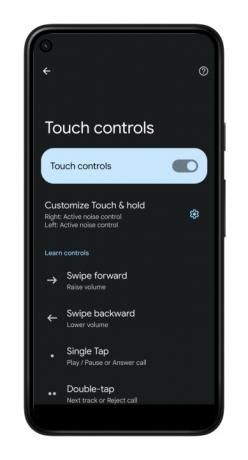
タッチアンドホールドのみ、シングルタップは許可されません
はい、絶対にできます Pixel Buds のタッチ コントロールをカスタマイズするただし、注意点があります: カスタマイズできる唯一の要素 (タッチ コントロールのオン/オフを除く) 左または右の Pixel を押して指を放したときに開始されるタッチ アンド ホールド ジェスチャです つぼみ。
そうは言っても、左右の Buds に異なる長押しコマンドを割り当てることができます。 その方法は次のとおりです。
ステップ1: まだお持ちでない場合は、 Pixel Buds Pro アプリをダウンロードする Android デバイスに。 新しい Pixel Buds Pro をスマートフォンとペアリングするのはたまたま初めてですか? そうすれば、Google Play ストアでアプリを探す必要はなくなります。 Google のファスト ペア機能を使用して Pixel Buds Pro をセットアップすると、スマートフォンから Buds Pro アプリの直接ダウンロードへのリンクが表示されます。
ステップ2: Pixel Buds Pro アプリを起動し、次のページに進みます。 設定. 次に、選択します 接続されたデバイス.
関連している
- プライムデーでは Pixel Buds Pro がこれまでで最も安い価格に値下げされます
- Amazonの新しい50ドルのEcho BudsがAppleのAirPodsを狙う
- Apple AirPods Pro 2 vs. AirPods 3: どれを買うべきですか?
ステップ 3: を選択 装備 アイコン。Pixel Buds の名前の右側にあります。
ステップ 4: 選ぶ タッチコントロール、次に選択します タッチアンドホールドをカスタマイズする.
ステップ5: で タッチアンドホールドをカスタマイズする 画面では、左右の Pixel Bud の 2 つの異なる長押しオプションから選択できます -- アクティブノイズコントロールを切り替えます そして 音声アシスタントに話しかける.
前述したように、Pixel Buds Pro の通常のタップまたはジェスチャー コマンドをカスタマイズする方法はありません。
ステップ6: Pixel Buds でプリセットを切り替えるときに、同じ画面で 2 ~ 3 つのノイズ キャンセリング オプションを選択することもできます。
これらのオプションには以下が含まれます アクティブノイズキャンセリング, 透明性、 そして オフ.

すべてのタッチコントロールを無効にする
むしろそうしたい人もいます タッチまたはジェスチャー コントロールをまったく使用しない、それもいいです。 幸いなことに、Google は Pixel Buds Pro のタッチ コントロールを無効にする迅速かつ簡単な方法を提供しています。
ステップ1: Pixel Buds Pro アプリを起動し、次の場所に進みます。 設定.
ステップ2: 選択する 接続されたデバイスを選択し、 装備 Pixel Buds Pro の横にある アイコン。
ステップ 3: を移動します。 タッチコントロール スライダーをオンの位置からオフにします。
iOS 用の Pixel Buds アプリはないため、これらのいずれかを行うには Android スマートフォンが必要になることに注意してください。
の完全なレビューをご覧ください Google Pixel Buds Proはこちら. Pixel Buds Pro に問題がありますか? あ 工場出荷時設定にリセットすると、状況が正しくなる可能性があります.
編集者のおすすめ
- Google Pixel A シリーズ イヤフォンがプライムデーに 59 ドルで手に入る
- Samsung Galaxy Buds セール: Galaxy Buds 2、Galaxy Buds Live が割引になります
- Beats Fit Pro が 1 日セールで史上最安値に値下げ
- Jabra の 100 ドルの Elite 4 は、これまでで最も手頃な価格の ANC イヤホンです
- AirPods のバッテリー残量を確認する方法
ライフスタイルをアップグレードするDigital Trends は、読者が最新ニュース、楽しい製品レビュー、洞察力に富んだ社説、ユニークなスニーク ピークをすべて提供して、ペースの速いテクノロジーの世界を監視するのに役立ちます。




